- 在女人上面怎么成为真正的男人 1个简单易行的方法揭秘 男人必看! 帮助用户解决问题
- Leawo 藍光到 DVD 轉檔器能以超越同業 6 倍的速度,將藍光內容轉換為 DVD 光碟 光碟複製為光碟/ISO檔
- Leawo 藍光轉檔器支援將藍光影片轉換為 MKV、MP4、AVI 等 180+ 種格式 光碟複製為光碟/ISO檔
- Leawo 藍光播放器 支援多種格式,包括 DVD、藍光與 4K UHD 藍光 光碟複製為光碟/ISO檔
- CleverGet:多合一線上影片下載工具 光碟複製為光碟/ISO檔
- Leawo 藍光 Cinavia 消除器的核心功 光碟複製為光碟/ISO檔
- 影片燒錄 DVD:如何將 MP4 影片燒錄到 DVD? 光碟複製為光碟/ISO檔
- 複製與備份藍光/DVD 光碟,並支援多種輸出格式與複製模式 视频转换器
- Leawo 影片轉檔器終極版(Prof. Media DVD 媒體包) 光碟複製為光碟/ISO檔
- 如何替换GIF图片中的广告或LOGO,添加自己的个性化标签,让你的GIF更具创意! 视频转换器
- 如何解除视频的隔行扫描,隔行扫描将每一帧分为两场,分别扫描奇数行和偶数行 视频转换器
-
刻录光盘软件 如何刻录光盘:
http://www.leawo.cn/space-756442-do-thread-id-32775.html
nero刻录软件下载 怎么下载光盘刻录软件及使用教程
狸窝 复制 收藏 保存到桌面 快速找教程方案 反馈需求 社会主义核心价值观 在线客服 马上注册 升级VIP
Nero曾经是光盘刻录的代名词,使用Nero 可让您轻松制作您专属的CD 和DVD。但是一直以来高昂的价格使得无数人一直在使用其优化版而没有购买正版授权。现在我们可以看到 Nero 走的是收费和免费并行的道路,Nero 9的免费版仅包含常用的 CD 和 DVD 的数据刻录和光盘复制功能,当然如果你希望拥有全部的附加功能,就只能购买完整版了。
分享我的百度网盘资料 nero刻录软件下载:http://www.leawo.cn/ND_upload.php?do=info&id=82 nero刻录软件下载.rar 第一次刻录的朋友建议看“我是新手怎么刻录dvd谁能教我,刻录光盘需要准备什么”http://www.leawo.cn/space-627-do-thread-id-29345.html
nero在刻录CD、系统盘等方面确实不错,但在刻录视频光盘方面上,相对现在其它刻录软件就稍为逊色些。nero不支持直接导入flv、rmvb等格式视频(nero支持的视频格式),需要转换为DVD格式文件后才能进行刻录。如果你需要刻录可在影碟机上播放的视频光盘,那么狸窝刻录软件就是最佳选择了。怎么下载光盘刻录软件 及使用教程,接下来小编为你“引路”。
狸窝DVD光盘刻录软件 专业解决视频刻录光盘 软件下载地址:http://www.leawo.cn/space-627-do-thread-id-1562.html
狸窝视频刻录DVD光盘使用教程很简单哦,基本三个步骤也就能完成刻录了。其操作如下:
打开狸窝刻录软件,点击“添加视频”,打开并浏览文件夹,将需要刻录的视频文件(几乎不限格式)统统导入到软件上,只要你的光盘空间足够大,装多少个文件都成。
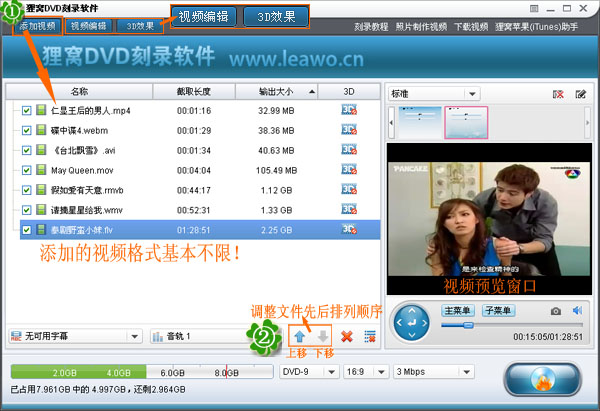
光盘菜单模板设置!刻录多个文件的时候,添加一个光盘开始菜单,方便有选择的播放视频。在主界面右边就是快速菜单选择,及菜单预览的窗口。软件提供有多款漂亮的样式给您选择,也还可以点击“设计菜单”进行自定义设计自己的菜单。
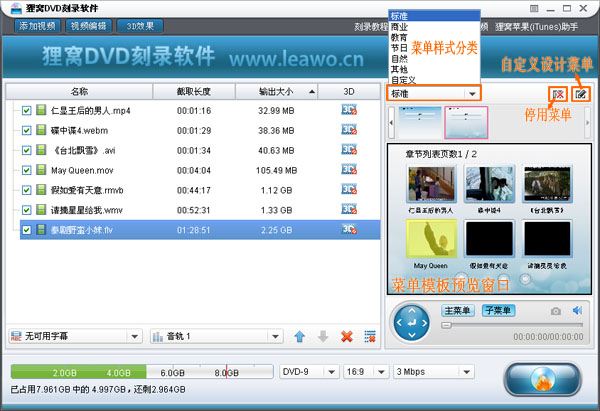
点击主界面右下角的“刻录到DVD”按钮,弹出刻录前的最后设置,设置“刻录”到选择“刻录光驱”就好了,软件也会帮你检测到的。其它的选项都可以选择默认就OK了。
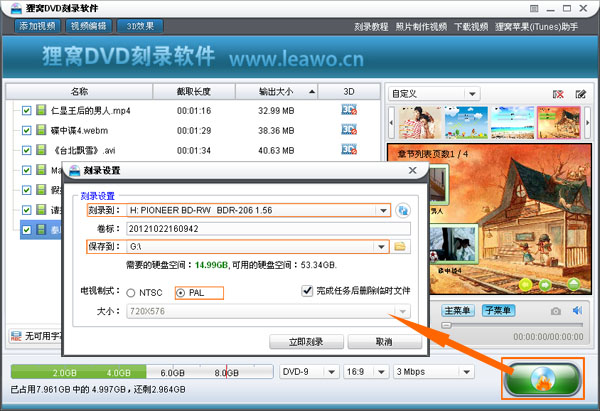
放入光盘,点击“立即刻录”。接下来的工作就完全可以交给软件了。你只要做的就是耐心稍加等待,刻录相对很快完毕!最终界面如图所示!刻录机会自动弹出刻好的DVD光盘。OK,大功告成!
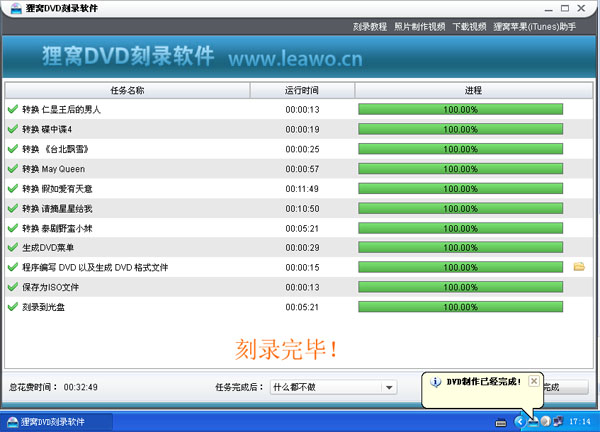
这款软件适合新手使用,不需苦看教程、不需长期练习,完全可以无师自能哦。简单的几步操作,瞬间让你成为刻录高手!不信就试试看吧!
大家应该可以看到,软件还有很多的辅助功能,都很实用。以下简单介绍几个功能,希望能帮到大家。
视频编辑。分截取、剪切、效果调节、加水印等功能。可以将视频裁剪成掉不想要的部分,比如去掉视频黑边或不想要的文字;给视频添加文字或图片水印;调节视频的亮度、对比度、饱和度、音量等;截取视频中的某一段视频。然后单击“应用到所有”,即可将所有的视频文件都应用同一个编辑效果。这与狸窝免费视频格式转换器是一样的。
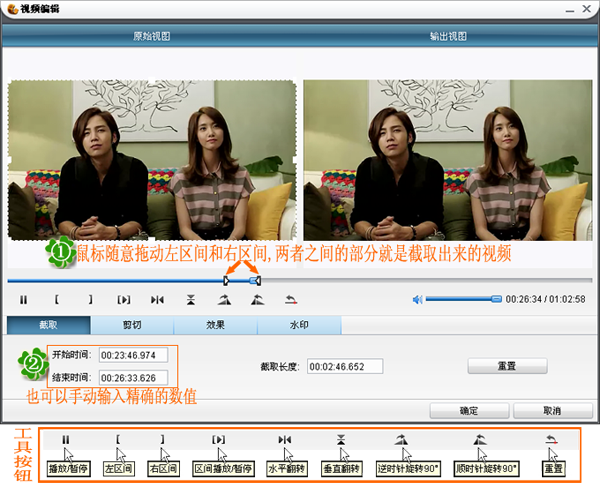
3D立体效果视频设置。即可将任意2D视频文件转换成3D立体效果视频。3D效果分有红/青、红/绿、红/蓝、蓝/黄、交错、并排等的效果。还有3D深度的设置,分正负值的3D深度,正值就是对视频的深入,负值就是出镜。同样,单击“应用到所有”,则所有的视频文件都应用同一个3D效果设置。如果你有3D播放设备就可以试下3D电影制作光盘。
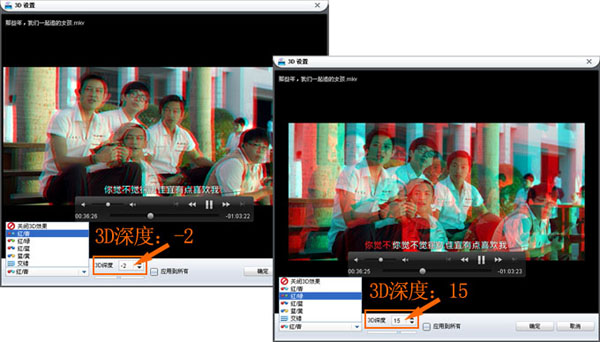
视频比特率的设置。有时我们添加了多个体积大的文件,已超出光盘的空间。这里在刻录软件界面下方会显示空间不足的信息。这种情况是无法刻录的。解决方法有购换一个空间大的光盘,如DVD-9就比DVD-5空间大,相对装的东西就多些。或者可以适当调整视频的比特率值,数值越低文件越小,但这个只能适当调低,因为会影响到视频画质的清晰。如图所示,在下方的选项就从左到右依次是DVD光盘类型、视频宽高比、视频比特率的选项。
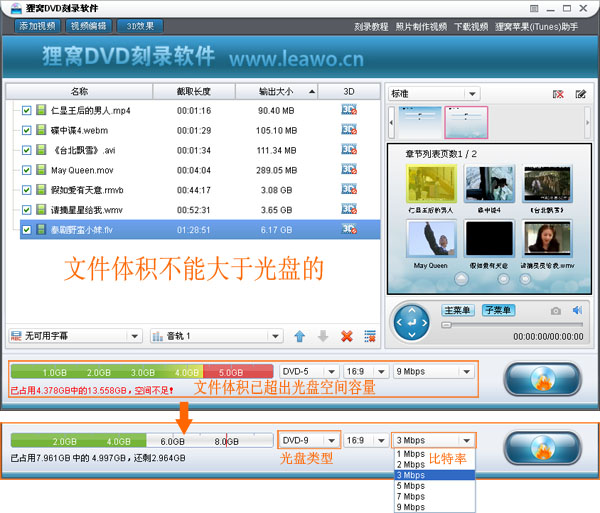
刻录软件支持添加对应的独立字幕文件。在主界面文件列表区左下方的“添加字幕”按钮就可以添加了。记得先选中相应视频文件再添加字幕哦!字幕文件格式支持srt、ass等。如图所示,添加后,在右边的预览窗口中可以播放预览效果。支持给视频加字幕的dvd刻录软件(srt字幕添加) http://www.leawo.cn/space-627-do-thread-id-29818.html
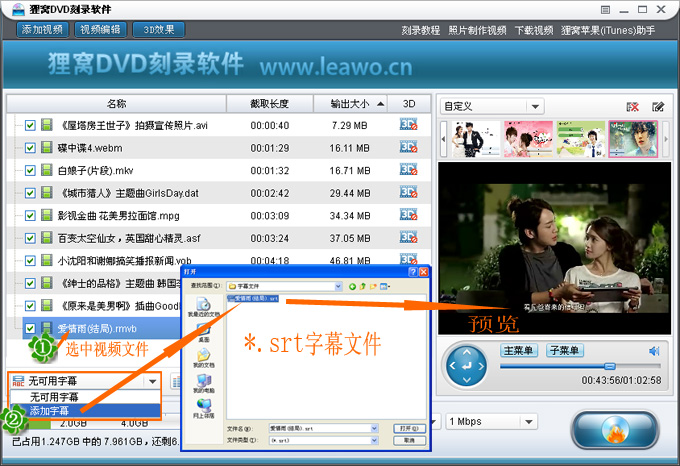
子菜单中视频的缩略图也可设置。预览窗口不播放视频的时候,就显示为主菜单/子菜单的样式预览。在子菜单中视频的缩略图,原来还可以自定义的哦。如图所示,点击播放某一视频文件,在播放到某一帧时,点击一下“截屏”按键,这时按键为“保存快照为菜单缩略图”。再点击返回“子菜单”,就可以看到视频“外表”变成自定义的了。
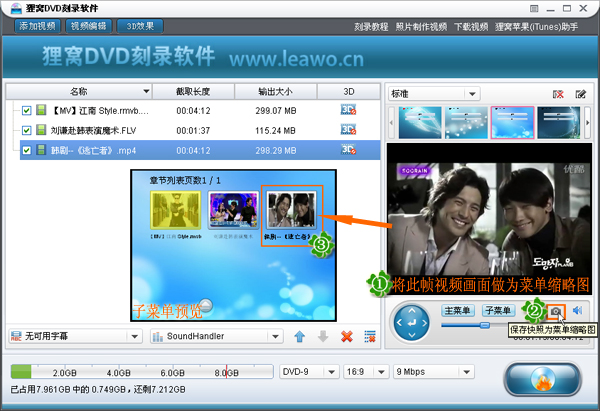
自定义菜单模板。如果不喜欢软件固定的样式,我们还可以“自定义设计菜单”呢,点击“设计菜单”进入编辑窗口。主要可设置菜单的“主题”、“背景”、“按钮”、“标题”、“高级选项”。亲自操作多试试就知道了。详细DVD菜单制作 http://www.leawo.cn/space-627-do-thread-id-31402.html
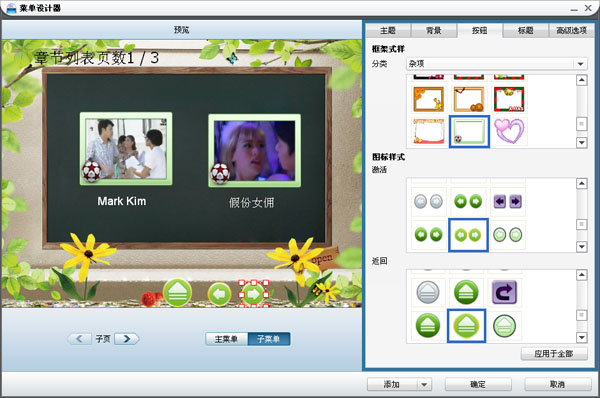
软件支持光盘擦除功能。就是如果你如用的光盘为可擦拭再写入光盘,里面保存有数据的话,在再次刻录的时候,软件会自动检测到并提示用户是否擦除掉原有数据!选择“是”后,软件会自动擦除光盘中的数据,然后再自动运行刻录程序。
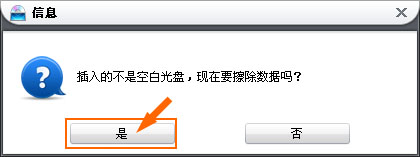
还有更多功能请关注狸窝家园相关教程!升级一个vip帐号可以使用狸窝所有软件,并且还包括正在开发的软件,以及以后开发的产品,甚至还可以使用10年~ 真的不敢相信,可是狸窝就是可能,为用户之所想,为用户提供解决方案,这个解决方案有我们自己的产品,也有其它软件,只要能帮助用户解决问题就好。并且想很多让用户感觉好玩的制作。关注狸窝,感受生活!升级VIP 1分钟完成:http://www.leawo.cn/do.php?ac=rg
